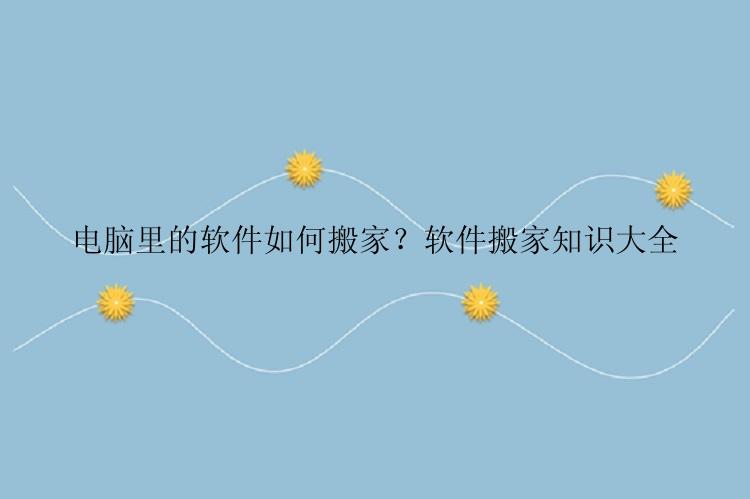
当我们的电脑磁盘,尤其是C盘空间占满后,就会导致电脑变卡,运行起来特别的缓慢,某些操作无法正常使用,甚至会影响到电脑正常运行。如果有那么一款工具,可以实现把C盘里面的软件搬移到另外一个磁盘,搬移后还不影响到软件的正常使用,该有多好啊!
软件搬家工具就可以解决此类问题。专业有效的软件搬家不仅可以直观的显示电脑各磁盘的使用情况,而且可以扫描出占用磁盘空间较大的文件和已安装的软件。用户可以根据需要将大文件或软件搬到到其它磁盘,从而节省磁盘空间。一般情况下,搬移后,软件仍然可以正常使用而不受影响。
二、电脑里的软件如何搬家很多用户在电脑上安装软件的时候,不会太在意软件的存储位置。导致很多软件都放在一个硬盘里,大部分还是安装到C盘里,时间长了,就会导致磁盘内存不足,从而影响电脑的运行速度,这时就需要进行软件搬家,合理运用磁盘空间。那么电脑里的软件如何搬家?以下是小编经常使用的两种方法,包括系统自带的工具和第三方软件,给大家一个参考。
方案1.使用电脑迁移软件电脑里的软件如何搬家?市面上有很多软件搬家工具,想必大家在阅读本文之前已经尝试过那些工具了吧?有没有帮你解决问题呢?如果没有的话,接下来要介绍的这款工具就不要错过了。
电脑迁移软件是一款高效安全的软件搬家工具。它提供“软件搬家功能”,可以将软件迁移到不同的驱动器,为您的C盘腾出空间。同时,它也是一款简单好用的PC传输工具,可帮助您一键在 PC 之间传输数据、应用程序和用户帐户设置。
电脑迁移软件(EaseUS Todo PCTrans Pro)——智能的文件/数据/应用程序和用户帐户迁移工具。好上手的用户界面确保使用起来简单方便!
步骤1: 通过官网(www.easeus.com.cn)下载并安装电脑迁移软件
打开电脑迁移软件,选择「应用搬家」,然后点击[开始];
步骤2: ①在左侧分区列表中找到并勾选想要迁移的软件,②确定软件迁移到的分区位置
点击[迁移];
步骤3: 软件开始迁移;
步骤4: 迁移完成。
方案2.尝试Windows设置方法迁移程序电脑里的软件如何搬家?如果你不想下载第三方软件,还可以使用Windows系统内置的应用程序管理来进行移动。它是一个非常不错的电脑软件迁移工具,可以帮助您轻松迁移从微软应用商店(Microsoft Store)中下载安装的应用程序到其他驱动器。这种方法有限制条件,仅适用于微软应用商店中安装的应用程序,并不能应用于计算机上的其他软件。如果按钮是灰色的,就不能进行移动。
1.按Win+I打开系统设置页面,然后单击“应用”。
2.在“应用和功能”选项详情页中找到您想要移动的应用程序,然后单击“移动”。并在弹出窗口中选择您想将其迁移到的目标驱动器(比如D盘,然后单击“移动”即可开始执行应用迁移任务。
3.等待移动完成。
电脑里的软件如何搬家?以上2种方大家都学会了吗?个人更建议您使用电脑迁移软件来完成软件搬家,它可以将磁盘中的软件安全搬迁到另一个磁盘,不会导致文件丢失,省时省力非常方便。






